Содержание
Как во ВКонтакте добавить фото с телефона
Социальная сеть «ВКонтакте» позволяет разместить фотографию с телефона в нескольких местах, а именно на стене, в альбоме, на странице или на главном фото в профиле. Можно использовать как устройство Android, так и iOS, методы размещения идентичны. Кроме того, неважно, какая модель у телефона, требуется лишь скачать официальное приложение соцсети.
Содержание
- Как во ВКонтакте добавить фото с телефона
- Как загрузить фото в ВК на телефоне в сообществе
- Как переместить фото в другой альбом
- Как настроить автоматическое добавление фото из Инстаграм в ВК
- Как удалить фото в ВК с телефона
Как во ВКонтакте добавить фото с телефона
В большинстве случаев пользователю необходимы все варианты размещения. Поэтому нужно разобрать каждый из них отдельно, подробно разобрав все шаги, которые должен будет пройти пользователь, чтобы выложить фото.
На стене
Пользователям часто бывает нужно прикрепить красивый снимок к новой публикации. Чтобы выполнить это требуется выполнить следующую инструкцию:
Чтобы выполнить это требуется выполнить следующую инструкцию:
- кликнуть на значок фотоаппарата, который располагается под новой публикацией;
- нажать на надпись «Загрузить фотографию»;
- система откроет галерею мобильного устройства, выбираются нужные снимки, при этом есть ограничения, к посту нельзя добавлять больше 10 фото;
- после этого кликается клавиша «Прикрепить»;
- чтобы публикация с фото добавилась на страницу, следует кликнуть на галочку, расположенную в правой части экрана.
Нужно сказать, что выложить фото можно и без сообщения, однако это делается в редких случаях, обычно к посту с фото идет дополнительный текст. Кроме того, можно добавить фото сразу с камеры, не используя данные галереи. В некоторых случаях такой вариант предпочтительней.
В обновленной версии данной социальной сети нет возможности прикрепить фото из альбома. Требуется скачать снимок на смартфон, и лишь после этого, через галерею, отправить фото на стенку.
На странице
Добавить снимок также можно и через страницу. Для выполнения этого действия пользователь должен перейти в соответствующий пункт меню, а именно, в «Фотографии», пункт «Добавить». Далее в проводнике телефона выбираются необходимые фото. Система откроет их, и пользователь сможет сделать следующее:
- добавить к фотографиям описание;
- повернуть под нужным углом;
- изменить снимок в фоторедакторе.
Все эти действия доступны прямо в социальной сети при добавлении фото. На них появляются специальные обозначения, нажав на которые можно перейти к соответствующему действию. Когда обработка будет закончена, следует подтвердить окончание процесса и нажать на кнопку «Опубликовать».
После этого фотографии будут доступны в нужном разделе. На самой стене их видно не будет, однако просмотреть их можно, перейдя в «Фото» пользователя, кликнув на требуемый раздел при заходе на страницу конкретного участника соцсети.
В альбоме
Альбомы в этой социальной сети также пользуются спросом, так как позволяют собрать в одном месте тематические фотографии. Чтобы наполнить альбом в приложении на мобильном устройстве, пользователь должен:
Чтобы наполнить альбом в приложении на мобильном устройстве, пользователь должен:
- перейти в пункт «Фотографии»;
- кликнуть на иконку плюсика, он находится в правой верхней части дисплея;
- выбрать существующий альбом, или создать новую папку для хранения снимков;
- система телефона откроет окно галереи, следует выбрать необходимые фото;
- далее нажимается кнопка «Прикрепить», требуется дождаться окончания загрузки фото в альбом.
Также можно не только добавлять фото из галереи, но и делать снимок прямо с камеры, а затем загрузить его сразу в альбом. После выполненных действий в нужной папке будут сохранены выбранные фотографии.
Фото при добавлении в альбом также можно редактировать, в частности добавить текст. Для этого необходимо кликнуть на 3 точки, расположенные в правом углу и выбрать соответствующий пункт. Далее выбирается надпись «Добавить описание», откроется поле, куда вводится текст.
Фото профиля
Фото профиля отображается на основной странице профиля.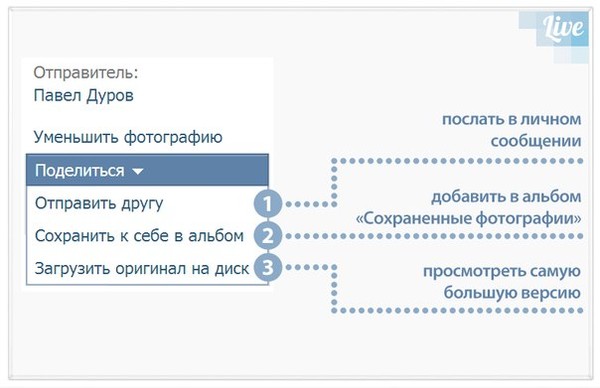 Оно является главной фотографией, поэтому подбирать его рекомендуется тщательно. Поменять его можно следующим образом:
Оно является главной фотографией, поэтому подбирать его рекомендуется тщательно. Поменять его можно следующим образом:
- перейти на свою страницу, кликнув на пункт «Моя страница»;
- на аватарке будет расположено несколько значков, необходимо кликнуть на иконку фотоаппарата, который расположен в нижней части фото;
- откроется окно галереи, можно выбрать главное фото и поставить его на аву;
- также можно сделать снимок с камеры и также поставить его на главное место страницы, если снимок не понравился всегда можно вернуться назад и сделать другое фото.
При установке фотографии на аву, есть важное ограничение. Нельзя поставить больше одного фото на главное место аккаунта.
Перед тем, как сохранить изменения страницы, можно настроить область отображения небольшой аватарки, которая будет показываться рядом с сообщениями пользователя, а также в списке друзей у прочих участников соцсети. После проделанных манипуляций с главным изображением аккаунта требуется сохранить изменения.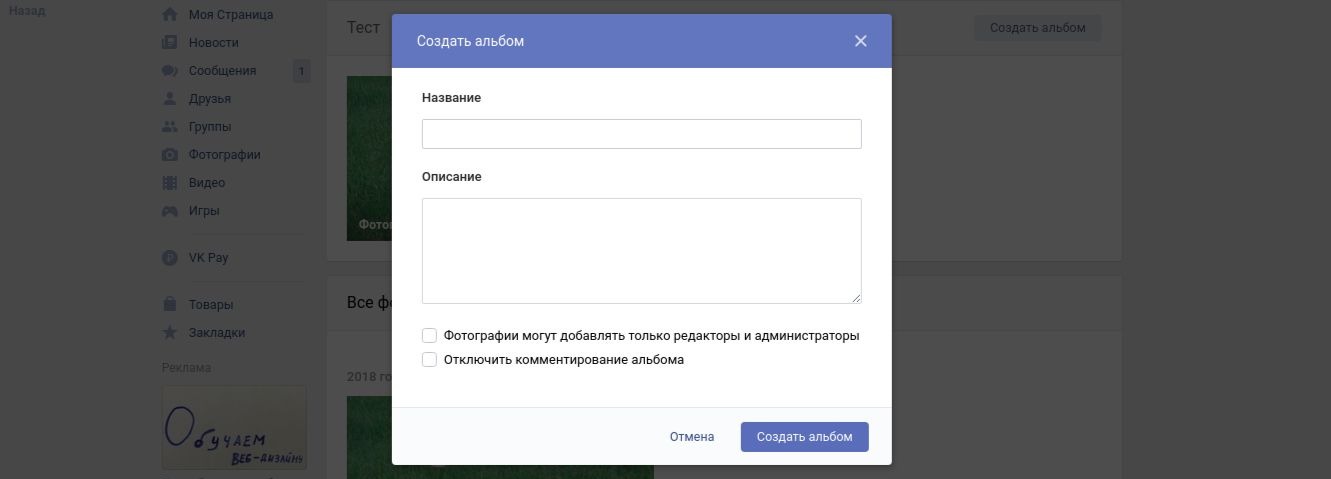
https://www.youtube.com/watch?v=qhDkf9duuPs
Как загрузить фото в ВК на телефоне в сообществе
В большинстве случаев снимки делаются на камеру смартфона, мало кто использует для этого профессиональный цифровой фотоаппарат. Кроме того, нет смысла перекидывать снимки на персональный компьютер, если все фото уже есть на гаджете, с него проще опубликовать их в соцсети.
Если у пользователя есть собственное сообщество, или он состоит в группе, где есть возможность размещать снимки для всех участников, фото можно загрузить туда, используя мобильное устройство. Для этого нужно выполнить следующее:
- зайти в официальное приложение ВКонтакте;
- перейти в нужную группу;
- под главной информацией будет расположен блок «Фотографии»;
- перейти в эту вкладку и нажать на надпись «Альбомы»;
- открывается требуемый альбом, который нужно пополнить снимками;
- нажимается плюсик, выбираются снимки из галереи или делаются фото в режиме реального времени;
- кликается надпись «Готово».

Внимание. Выполняя вышеприведенные действия, пользователь может загрузить фото в сообщество и через мобильную версию социальной сети в браузере. Также добавить в сообщество фото можно только те снимки, которые есть на телефоне. Поэтому, для начала нужно перенести все данные на мобильное устройство.
Как переместить фото в другой альбом
В некоторых случаях нужно переместить снимок из одного альбома в другую папку. Такая ситуация может возникнуть при ошибочном добавлении фотографии. Выполняются следующие действия:
- кликается кнопка «Фотографии»;
- система перекидывает пользователя на страницу с обложками уже сделанных альбомов;
- требуется найти папку, часть снимков из которой должны быть перемещены в какой-либо другой альбом;
- нужно нажать на надпись «Редактировать альбом», ее можно будет увидеть на обложке папки, сам значок имеет вид карандаша, отображается в верхней части;
- на экране появится раздел «Редактирование альбома», потребуется найти тот снимок, который необходимо переместить в другую папку;
- нажимается клавиша «Поместить в альбом», она располагается рядом с нужным фото;
- всплывет специальное меню, в котором нужно выбрать название альбома и нажать на него.

После выполненных действий на дисплее смартфона появится сообщение «Фотография успешно перемещена». Следует нажать на клавишу «Сохранить изменения», она расположена в нижней части страницы.
Как настроить автоматическое добавление фото из Инстаграм в ВК
В социальной сети ВКонтакте есть специальная возможность для пользователей Instagram и других платформ, а именно — автопостинг снимков из Других соцсетей в ВК. Чтобы настроить эту функцию, нужно выполнить следующую инструкцию:
- перейти в редактирование профиля;
- в настройках кликнуть на раздел «Контакты»;
- внизу на странице будут расположены два пункта — Instagram и Twitter, также здесь будет надпись «Настроить импорт»;
- выбирается требуемая соцсеть, система откроет окно, в котором нужно будет пройти авторизацию;
- после этого будет открыто другое окно, в нем нужно будет выбрать место для процедуры импорта;
- нажимается клавиша «Сохранить».
Некоторым пользователям не нужно импортировать абсолютно все посты.
В этом случае рекомендуется поставить отметку рядом с пунктом «Не импортировать (только с хэштегом)». Система будет настроена так, что в ВК из Инстаграма будут передаваться фото только с конкретным хэштегом. Например, пост с #vkpost будет размещен на стене профиля.
Если автопостинг больше не нужен, его можно деактивировать. Для этого потребуется перейти в параметры аккаунта ВК и повторить вышеприведенные действия еще раз.
Как удалить фото в ВК с телефона
В некоторых случаях необходимо удалить конкретное фото из соцсети. Чтобы выполнить эту операцию, нужно:
- нажать на требуемую фотографию;
- система откроет ее в отдельном окне;
- в нижней части будет располагаться кнопка «Удалить»;
- данная клавиша нажимается, и фото удаляется из соцсети.

Этот метод используется для любой фотографии, не важно, где она находиться, на стене, на странице, на месте главной аватарки или же в альбоме. В любом случае снимок будет удален.
Михаил
Некоторое время работал в салоне связи МТС. Хорошо разбираюсь в технике, интересуюсь сферой мобильных компаний и приложений
Задать вопрос
Можно ли вставить фото с телефона с помощью ссылки?
Данный метод размещения в социальной сети ВКонтакте не предусмотрен. Пользователь может загружать лишь то, что есть в памяти телефона.
Как создать альбом, чтобы добавить в него снимки?
Для создания новой папки пользователь должен перейти в пункт «Фотографии». Далее нажимается значок плюсика, клавиша «Создать новый альбом». После введения названия можно добавлять фото.
Есть ли ограничения по количеству фото?
Да, такие ограничения существуют. На аву можно поставить только одно фото, на стене публикуется до 10 фото за раз. На странице или для публикации в альбоме ограничений не предусмотрено.
После разрешения всех вопросов, можно приступать к публикации снимков. Процесс быстрый, на его выполнение тратится всего несколько минут.
Автор
Михаил
Некоторое время работал в салоне связи МТС. Хорошо разбираюсь в технике, интересуюсь сферой мобильных компаний и приложений
как добавить, удалить, скрыть, посмотреть
Любую фотографию Вконтакте можно сохранить в альбом «Сохраненные фотографии». Затем эту фотографию можно использовать в своих целях. При первом добавлении фотографии альбом автоматически создается и картинка помещается туда. Удалить сам альбом нельзя, но можно удалить из него фото. Также ваши друзья могут зайти в ваш альбом и просмотреть сохраненные фото.
Содержание:
- Как добавить фото в сохраненные фотографии в контакте с компьютера
- Как добавить фото в сохраненки ВК в мобильном приложении
- как удалить все сохраненные фотографии вконтакте сразу
- Как удалить альбом сохраненных фотографий в вк
- Как скрыть сохраненные фотографии в ВК
- Как посмотреть закрытые сохраненки в ВК
- кому видны сохраненные фотографии вк
- как скачать все сохраненные фотографии вконтакте
- Какой лимит сохраненных фото в ВК
- Что делать если сохраненных фото больше 10000
Как добавить фото в сохраненные фотографии с помощью компьютера
Для того чтобы добавить фото в полной версии ВК нужно:
- Открыть картинку, которую нужно сохранить
- Внизу страницы нажать на кнопку «Сохранить к себе»
Как добавить фото в сохраненные в ВК с компьютера
Всё, фотография добавлена в альбом «Сохраненные фотографии». Чтобы посмотреть альбом с фотографиями нужно:
Чтобы посмотреть альбом с фотографиями нужно:
- В навигационном меню нажать на кнопку «Фотографии»
- В списке альбом найти «Сохраненные фотографии»
- Открыть его и там будут всё сохраненные фото
Как открыть сохраненные фото в контакте
Как добавить фото в сохраненки с помощью мобильного приложения
Для того чтобы добавить фото в приложении ВК нужно:
- Открыть картинку, которую нужно сохранить
Фото Вконтакте
- В верхнем правом углу, нажать на 3 точки
- Выбрать пункт «Сохранить в альбом»
Сохранение фото в альбом Вк в мобильном телефоне
Как удалить все сохраненные фотографии сразу?
Для того чтобы удалить определённый альбом, к примеру «Сохраненные фотографии», необходимо:
- В навигационном меню нажать на кнопку «Фотографии»
- В списке альбом найти «Сохраненные фотографии»
Как удалить сохраненные фото в ВК
- Открыть альбом
- Сверху нажать на «Редактировать альбом»
Редактировать альбом в ВК
- В верхнем левом углу нажать на «Выбрать все фотографии»
Кнопка выбора всех фотографий в альбоме в ВК
- В верхнем левом углу нажать на «Удалить»
Удаление сохраненных фото из ВК
- Подтвердить действие, нажав на «Да, удалить»
Подтверждение удаления фото из ВК
Как удалить альбом сохраненных фото в ВК
Если нужно удалить много альбомов одновременно, то стоит воспользоваться следующим способом. Для этого:
Для этого:
- В навигационном меню нажать на кнопку «Игры»
Меню игры в ВК
- Ввести в поиске: «перенос фото»
Приложение для переноса фото в ВК
- Запустить приложение
- В разделе «Откуда» выбрать альбом, который нужно переместить
- В разделе «Куда» выбрать другой, не нужный альбом ()
- В пункте «Выделить/убрать» нажать на «всё»
- Нажать на кнопку «Переместить»
- Повторяем действий (4-7), пока все, не нужные альбомы, будут перенесены в один общий
Интерфейс приложения для переноса фото в ВК
- После того как всё фото перенесены, переходим в навигационном меню «Фотографии»
- Выбираем альбом, в который мы переносили все фото
- Дальше действовать по инструкциям по удалению одного альбома
Как скрыть альбом «Сохраненные фотографии» от других людей?
Для того чтобы изменить приватность альбома нужно:
- Перейти в «Настройки» ([urlspan]https://vk.com/settings[/urlspan])
- Справа перейти в раздел «Приватность»
- Возле пункта «Кто видит список моих сохранённых фотографий», выбрать «Всё пользователи».
 Также у вас может стоять другое значение, если вы когда-то изменяли приватность
Также у вас может стоять другое значение, если вы когда-то изменяли приватностьНастройки приватности фотографий в ВК
- Выбрать нужный пункт меню
Выбор категорий пользователей для просмотра фото в ВК
Как посмотреть закрытые сохраненные альбомы?
На момент 2019 года посмотреть чужой, закрытый альбом невозможно. Методы, которые раньше работали, были исправлены администрацией.
Кому видны сохраненные фото?
По умолчанию, все сохраненные фотографии, доступны всем. Но приватность фотографий можно изменить. В списке приватности можно выбрать:
- Всёх пользователей
- Только друзей
- Друзей и друзья друзей
- Только для себя
- Некоторых друзей
- Некоторых групп друзей
- Всех, кроме..
Как скачать всё сохраненные фото?
Одним из простых способов загрузки фотографий из альбома будет сервис «VKPIC.RU».
Он позволит скачать до 1000 фотографий бесплатно. Далее нужно будет заплатить или использовать другие, менее удобные методы.
Для того чтобы скачать с помощью «VKPIC.RU» нужно:
- Зайти на сайт
- В правом верхнем углу нажать на «Войти»
- Авторизоваться с помощью Вконтакте
- В поле «Вставьте ссылку на источник», ввести ссылку на альбом
- Нажать «Далее»
- Ниже выделить галочку, напротив альбома
Скачивание сохраненных фото с vkpic
- Нажать на зелёную кнопку «Скачать все фото одним архивом»
- На следующей странице нажать на «Скачать архив»
Какой лимит сохраненных фото?
Лимит сохраненных фото становит 10000 фотографий. После чего кнопка «Сохранить фотографию» буде недоступна.
Что делать, если лимит сохраненных фото превышен?
В случае, если лимит фото превышен, то можно переместить фотографии в другой альбом или их удалить.
Фото
Как добавлять фотографии в альбом на iPhone
Одним из самых замечательных преимуществ владения iPhone является возможность делать великолепные, реалистичные фотографии. Путешествуете ли вы или отдыхаете, отдыхаете с друзьями, наслаждаетесь закатом или готовите что-то новое, iPhone поможет сохранить ваши воспоминания навсегда.
Путешествуете ли вы или отдыхаете, отдыхаете с друзьями, наслаждаетесь закатом или готовите что-то новое, iPhone поможет сохранить ваши воспоминания навсегда.
В то время как щелкнуть и сохранить ваши воспоминания относительно легко, найти это изображение в кладе других сложно. Честно говоря, это отнимает много времени, требует усилий и, в конечном счете, разочаровывает, поэтому я пытаюсь выработать привычку регулярно сортировать свои фотографии. К счастью, добавить фотографии в альбом на iPhone довольно просто.
Более того, Apple с каждым днем совершенствовала приложение «Фотографии», гарантируя, что мы сможем легко управлять своими фотографиями и альбомами. Он не может просто редактировать, сортировать, переименовывать, обрезать или изменять размер фото или видео; вы даже можете скрыть фотографии из фотопленки.
- Как добавить фотографии в альбом на iPhone в iOS 14 и iOS 13
- Как создать новый альбом в приложении «Фотографии» на iPhone
- Удалить фотографии и видео из существующих альбомов на iPhone
- Как переименовать, изменить порядок и Удалить альбомы из приложения «Фото» на iPhone
Как добавить фотографии в альбом на iPhone в iOS 14 и iOS 13
Шаг № 1. Откройте приложение Photos на вашем iPhone и коснитесь вкладки Photos в нижнем меню. Вы можете выбрать между годами, месяцами, днями и всеми фотографиями в соответствии с вашими предпочтениями.
Откройте приложение Photos на вашем iPhone и коснитесь вкладки Photos в нижнем меню. Вы можете выбрать между годами, месяцами, днями и всеми фотографиями в соответствии с вашими предпочтениями.
Шаг №2. Нажмите на фото или видео , которые вы хотите добавить в альбом. Чтобы добавить несколько файлов, нажмите на Выберите и выберите.
Шаг №3. После выбора коснитесь значка «Поделиться » в левом нижнем углу окна.
Шаг №4. Прокрутите вниз и выберите Добавить в общий альбом или Добавить в альбом .
Шаг № 5. Нажмите на Новый альбом или выберите существующий альбом , в который нужно добавить фотографию.
Хотя, если вы хотите добавить несколько фотографий в новый альбом, есть и другой способ сделать это.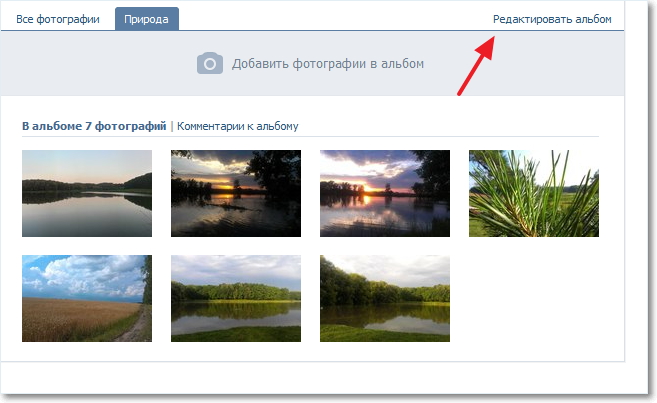
Как создать новый альбом в приложении «Фотографии» на iPhone
Шаг №1. Откройте приложение Photos на вашем iPhone и коснитесь вкладки Альбомы в нижнем меню.
Шаг №2. Коснитесь значка «+» в верхнем левом углу окна.
Шаг №3. Выберите Новый альбом или Новый общий альбом в соответствии с предпочтениями.
Шаг №4. Назовите альбом по своему вкусу и нажмите Сохранить .
Шаг № 5. Теперь выберите изображения, которые вы хотите добавить в новый альбом, и нажмите Готово .
Посмотрите, как просто добавить фотографии в альбом в iOS. Если вы хотите удалить некоторые изображения из альбома, процесс для этого также довольно прост.
Удаление фото и видео из существующих альбомов на iPhone
Шаг №1. Открыть Приложение «Фотографии» → Вкладка «Альбомы» → Альбомы .
Открыть Приложение «Фотографии» → Вкладка «Альбомы» → Альбомы .
Шаг №2. Нажмите на фото или видео, которое хотите удалить. Если вы хотите удалить несколько файлов, нажмите Выберите и выберите файлы.
Шаг № 3. Теперь нажмите на значок Удалить в правом нижнем углу экрана.
Шаг №4. Нажмите Удалить из альбома , чтобы удалить файл из альбома.
Обратите внимание, что это не удалит файл из фотопленки, а просто удалит фотографию из альбома. Теперь, когда мы рассмотрели, как организовать изображения в разные альбомы, давайте посмотрим, как мы можем организовать альбомы.
Как переименовывать, упорядочивать и удалять альбомы из приложения «Фотографии» на iPhone
Шаг №1. Откройте приложение Photos → Альбом , нажмите на Просмотреть все и снова нажмите на редактирование в правом верхнем углу экрана.
Шаг №2. Здесь вы можете поиграть с этими тремя вариантами:
- Переименовать — нажмите на название альбома и отредактируйте его
- Переставить — удерживайте и перетащите альбом на новое место, бросьте его туда
- Удалить — нажмите на красный значок минуса, выберите Удалить альбом, чтобы подтвердить действие
Шаг № 3. Нажмите Готово , чтобы выйти из настроек.
Готово!
Вы можете назвать это моей одержимостью или чем-то в этом роде, но мне действительно нравится систематизировать, маркировать и все такое прочее. И устройства Apple, будь то устройства iOS и macOS, дали мне несколько вариантов. Особенно iOS 14 и iOS 13 заставили мой внутренний видеоредактор прыгать от радости; в конце концов, вы можете обрезать и обрезать видео в самом приложении «Фотографии». Вот еще несколько интересных вещей, которые вы можете сделать в новом и улучшенном приложении iPhone Photos:
- Как обмениваться фотографиями и видео в исходном качестве с помощью AirDrop
- Удаление данных о местоположении из фотографий и видео на iPhone или iPad
- Как редактировать видео на iPhone или iPad: полное руководство
Надеюсь, вам нравится iPhone Приложение «Фотографии» так же, как и я? Если у вас возникли проблемы, не стесняйтесь задать нам вопрос в разделе комментариев ниже.
Автор
Nikhil
Nikhil ведет официальный канал iGB на YouTube. Он официальный оператор iGB, а небольшая студия GB — игровая площадка Нихила, где он творит чудеса своей замечательной подписью. Когда Нихил не в своей студии, вы можете заметить его в ресторане для гурманов, пережевывающего вкусную еду. Он отличный путешественник, который может совершать длительные поездки в поисках хорошей еды.
Как добавить несколько фотографий в альбом в приложении «Фотографии» в iOS 13
Apple всегда ищет способы упростить использование вашего iPhone и iPad и часто настраивает меню и функции кнопок с каждой новой версией iOS, чтобы сделать его программные интерфейсы более согласованными.
Однако иногда эти изменения могут поставить в тупик давних пользователей, и, судя по количеству электронных писем, полученных MacRumors по этому вопросу, это как раз то, что небольшая корректировка приложения «Фотографии», похоже, сделала в iOS 13.
В предыдущих версиях операционной системы Apple добавление некоторых фотографий в альбом требовало выбора (или отметки) нескольких фотографий в альбоме «Фотопленка» и нажатия кнопки «Добавить в » в нижней части интерфейса.
В iOS 13, однако, Apple переместила эту функцию на лист общего доступа. Следующие шаги объясняют новый процесс добавления фотографий в альбом, который должен стать вашей второй натурой, как только вы его заметите.
- Запустите приложение Photos на вашем iPhone или iPad.
- Коснитесь Выберите в правом верхнем углу экрана, затем коснитесь нескольких фотографий, которые хотите добавить в альбом.
- Нажмите кнопку Share Sheet (квадрат со стрелкой, указывающей наружу) в нижнем левом углу экрана.
- Проведите вверх по листу общего доступа, чтобы отобразить действия под значками общего доступа.
- Нажмите Добавить в альбом .

- На следующем экране в разделе «Мои альбомы» коснитесь существующего альбома, чтобы добавить в него выбранные фотографии. В качестве альтернативы коснитесь Новый альбом над ними, дайте имя новому альбому, затем нажмите Сохранить .
Откровенно говоря, Apple, наверное, пора переименовать лист обмена и назвать его «листом действий», потому что теперь очень часто вы будете видеть столько же действий, сколько вариантов обмена, перечисленных в нем (если не больше).
Тег: Руководство по фотографиям
Связанный форум: iOS 13
Apple только что нарушила традицию, которой она придерживалась 21 год0003
На прошлой неделе Apple нарушила традицию, которую поддерживала в течение 21 года, не выпустив новых компьютеров Mac в четвертом квартале года впервые с 2000 года, поскольку ранее ожидаемые устройства, такие как модели MacBook Pro и Mac Pro следующего поколения, очевидно, были отодвинули на этот год.
Исторически сложилось так, что Apple выпускала по крайней мере одну новую модель Mac каждый год в четвертом квартале, который длится между…0255
, вторник, 3 января 2023 г., 21:37 по тихоокеанскому времени, автор Sami Fathi
Apple может стать одним из немногих крупных производителей устройств, которые в 2023 г. процесс того стоит.
Согласно отчету DigiTimes, Qualcomm и MediaTek, два крупнейших производителя чипов, по-прежнему не уверены, хотят ли они пойти по стопам Apple и начать производство 3-нм чипов в 2023 году. …
Google призывает Apple не отказываться от Ball об исправлении сообщений в новом рекламном щите, продвигающем RCS
Среда, 4 января 2023 г., 16:28 по тихоокеанскому стандартному времени, автор Juli Clover
Google продолжает свою кампанию #GetTheMessage, пытаясь убедить Apple принять протокол обмена сообщениями RCS, на этот раз разместив большую новогоднюю рекламу в Harmon. Уголок в Лас-Вегасе.
Цифровой рекламный щит призывает Apple не «бросать мяч» при исправлении своих «пиксельных фотографий и видео». Эй, Apple, это Android.
Эй, Apple, это Android.
в 2022 году мяч, возможно, упал, но вам не нужно падать …
Новогодние предложения iPhone включают скидку до 1000 долларов на iPhone 14 Pro и бесплатные AirPods Pro 2 при покупке iPhone
, среда, 4 января 2023 г., 9:03 по тихоокеанскому стандартному времени, Митчел Бруссард
Сегодня мы отслеживаем лучшие новогодние предложения на модели Apple iPhone 14 и iPhone 14 Pro от таких операторов, как AT&T, Visible и Verizon. Это также распространяется на несколько дополнительных предложений от этих компаний, таких как бесплатные AirPods Pro 2 в Visible при покупке нового iPhone 14.
Видимый
Начиная с Visible, принадлежащего Verizon, вы можете сэкономить 15 долларов в месяц в течение всего первого года обслуживания с…
AMD утверждает, что новый чип для ноутбука на 30% быстрее, чем M1 Pro, обещает до 30 часов автономной работы
Четверг, 5 января 2023 г., 1:45 по тихоокеанскому стандартному времени, автор Sami Fathi ультратонкие ноутбуки, которые будут конкурировать с чипами Apple M1 Pro и M2.
Чипы серии AMD Ryzen 7040 — это «ультратонкие» процессоры, основанные на 4-нанометровом техпроцессе, а самая мощная часть семейства чипов — это …
5 функций, которые вы можете ожидать как от iPhone 15, так и от iPhone 15 Pro 9.0255
, вторник, 3 января 2023 г., 13:16 по тихоокеанскому стандартному времени, автор Sami Fathi
С выпуском iPhone 15, который, как мы ожидаем, будет анонсирован в сентябре, Apple, по-видимому, стремится преодолеть разрыв между стандартными моделями своей серии iPhone и выше. конечные модели, согласно последним слухам.
«Серьезно обеспокоенная» тем, как работают некоторые модели линейки iPhone 14, Apple, как сообщается, хочет переоценить то, как она относится к младшим и более дорогим моделям этого… на постоянно включенном дисплее iPhone 14 Pro
, четверг, 5 января 2023 г., 7:33 по тихоокеанскому стандартному времени, автор Sami Fathi. . В новом видео внимательно рассматривается, насколько сильно расходуется батарея при постоянно включенном дисплее, и уменьшает ли отключение обоев этот расход.

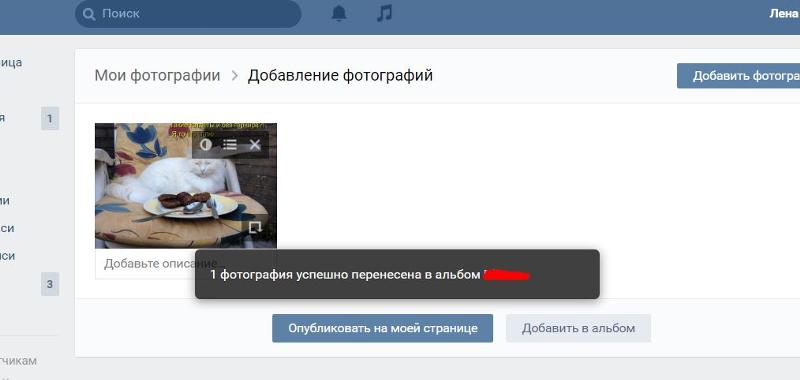


 В этом случае рекомендуется поставить отметку рядом с пунктом «Не импортировать (только с хэштегом)». Система будет настроена так, что в ВК из Инстаграма будут передаваться фото только с конкретным хэштегом. Например, пост с #vkpost будет размещен на стене профиля.
В этом случае рекомендуется поставить отметку рядом с пунктом «Не импортировать (только с хэштегом)». Система будет настроена так, что в ВК из Инстаграма будут передаваться фото только с конкретным хэштегом. Например, пост с #vkpost будет размещен на стене профиля.
 Также у вас может стоять другое значение, если вы когда-то изменяли приватность
Также у вас может стоять другое значение, если вы когда-то изменяли приватность